Cách hẹn giờ gửi tin nhắn Zalo giúp người dùng gửi tin nhắn vào đúng khung giờ mong muốn. Tính năng này trên Zalo được rất nhiều doanh nghiệp sử dụng và tỏ ra vô cùng hiệu quả. Giúp rất nhiều trong các công việc cần sự nhắc lại. Qua đó hạn chế được việc quên gửi tin. Cùng Zalowebs tìm hiểu qua tính năng này nhé!
Nội dung bài viết:
Lợi ích của việc hẹn giờ gửi tin nhắn trên Zalo
Với tính năng này, Zalo sẽ giúp bạn:
- Nhắc nhở công việc, tránh bỏ quên, chỉ cần thiết lập 1 lần duy nhất và bạn không cần phải quan tâm đến nó nữa.
- Tiết kiệm được nhiều thời gian và công sức.
- Gửi tin nhắn đến một người, một nhóm người hoặc rất nhiều người đã chọn một cách nhanh và hiệu quả.
- Đối với doanh nghiệp, tính năng này giúp hẹn giờ gửi tin nhắn đến khách hàng, tăng trải nghiệm và tính chuyên nghiệp khi làm việc.
Cách hẹn giờ gửi tin nhắn trên Zalo điện thoại
Bước 1: Đăng nhập vào Zalo. Sau đó bạn hãy nhấn vào ảnh đại diện của người muốn gửi tin nhắn chờ. Tiếp theo, bấm vào biểu tượng 3 chấm ở khung soạn tin nhắn.
Bước 2: Bấm vào mục Nhắc hẹn có biểu tượng một chiếc đồng hồ nằm trong hình tròn đỏ.
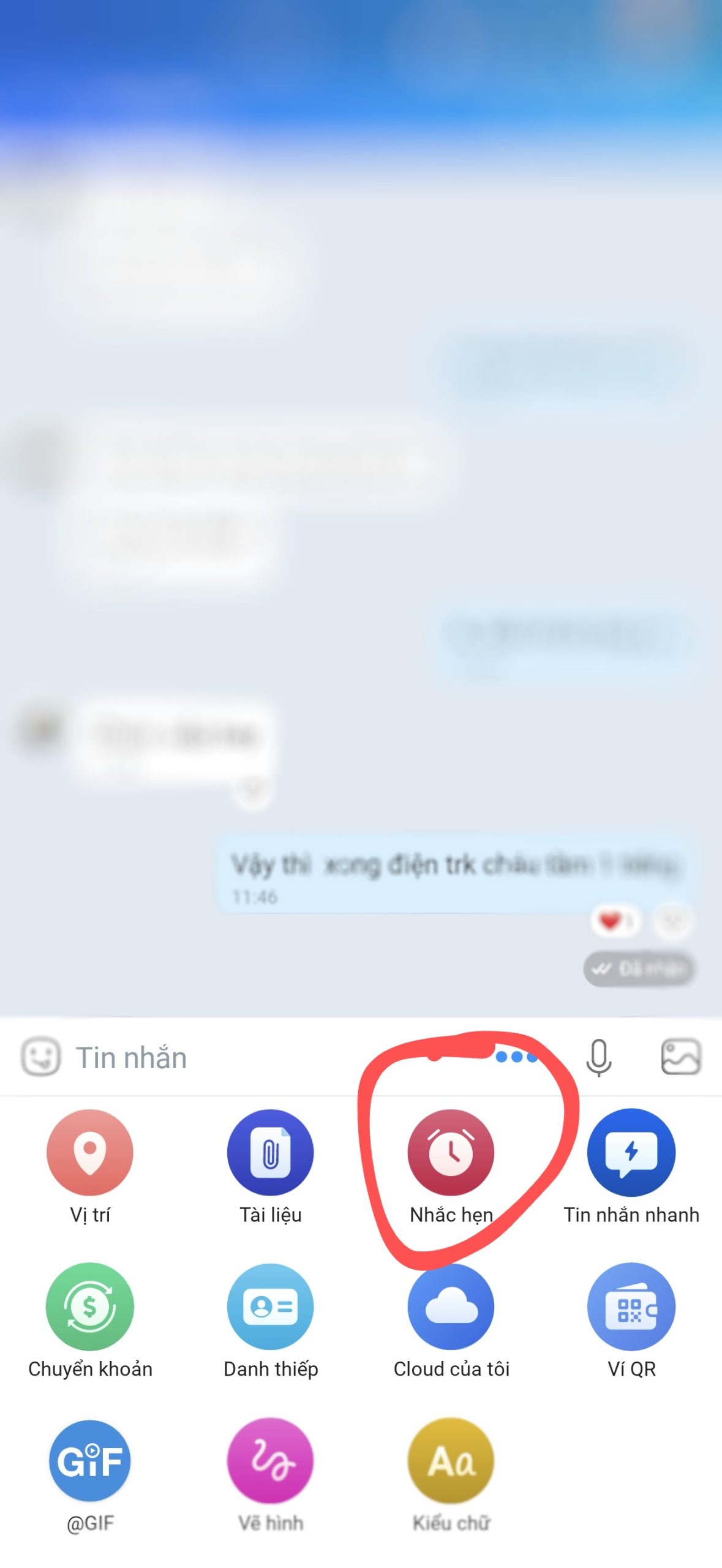
Bước 3: Tại mục nhập tiêu đề nhắc hẹn, bạn hãy soạn tin nhắn muốn gửi. Sau đó điều chỉnh khung giờ gửi tin ở mục số 2. Trong trường hợp bạn muốn gửi tin nhắn vào đúng khung giờ đó theo từng ngày, từng tuần,.. Thì hãy thay đổi ở mục Chọn kiểu lặp lại. Như vậy là đã hoàn thành xong cách hẹn giờ nhắn tin Zalo trên điện thoại đơn giản rồi.
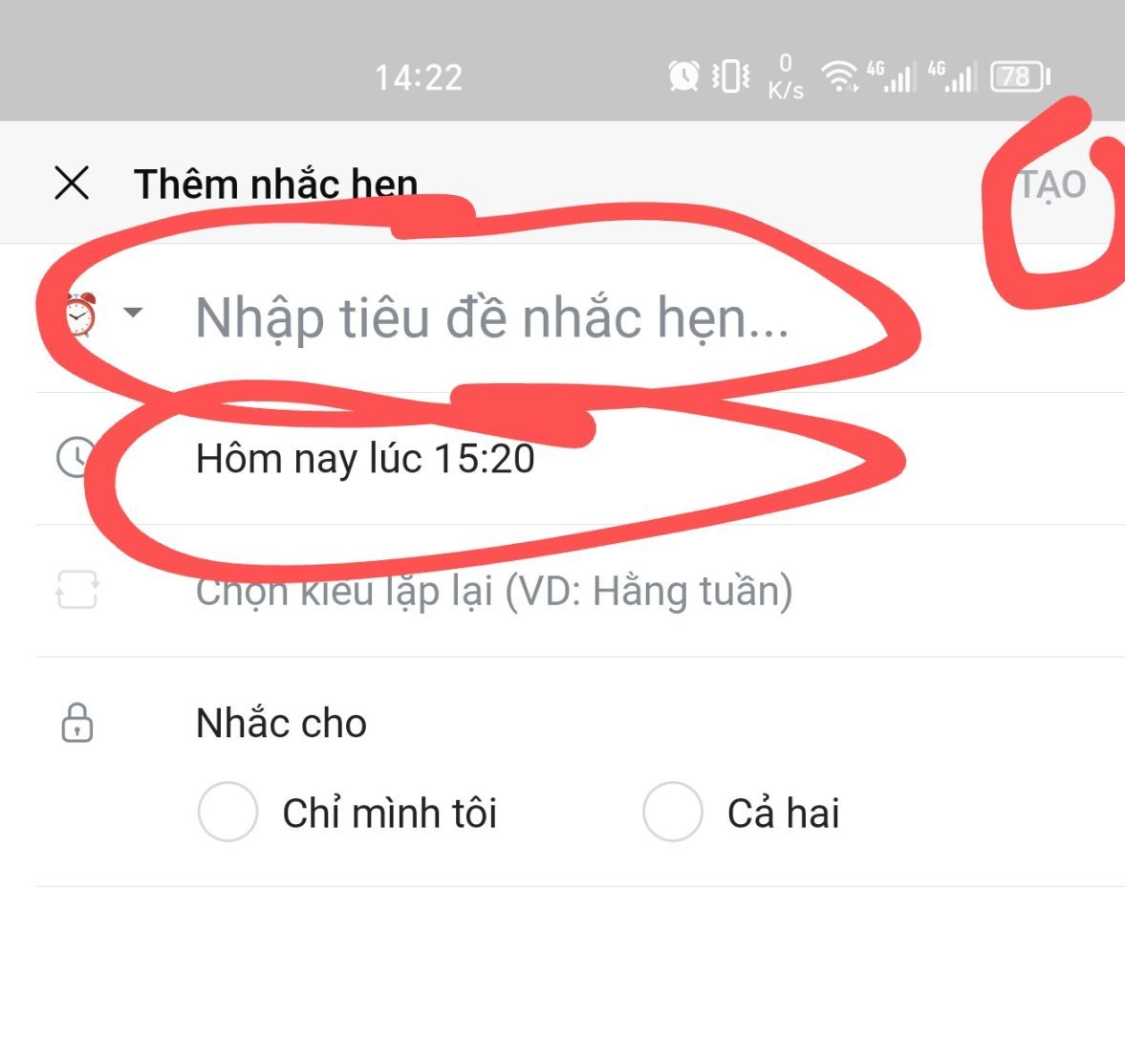
Cách hẹn giờ gửi tin nhắn bằng ZaloPlus trên máy tính
So với việc sử dụng tính năng cài đặt Nhắc hẹn thì cách hẹn giờ gửi tin nhắn Zalo tự động trên ZaloPlus sẽ có phần phức tạp hơn. Tuy nhiên, bạn vẫn có thể thực hiện nhanh chóng theo các bước hướng dẫn như sau:
Bước 1: Truy cập vào đường link zaloplus.com và giải nén để tải ZaloPlus.
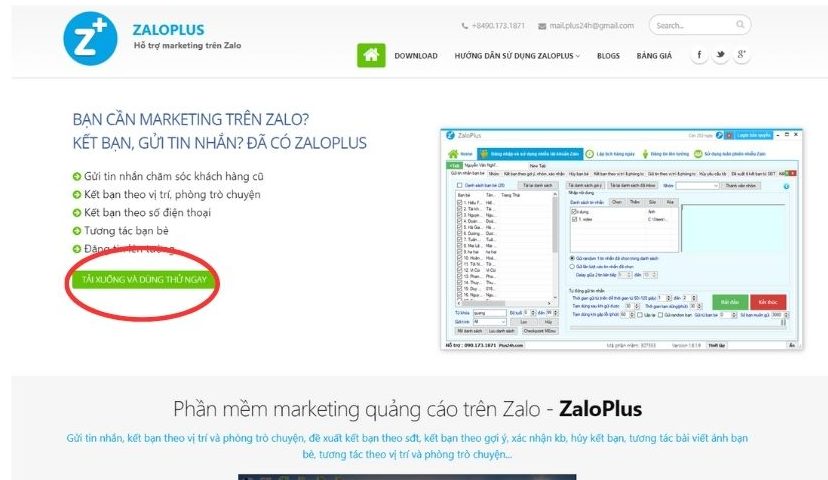
Bước 2: Vào ZaloPlus, sau đó bạn hãy điền thông tin và đăng nhập vào Zalo. Tại giao diện chính của ứng dụng, tính năng Lập lịch hàng ngày hiện lên. Bạn hãy bấm vào mục đó và nhấn chọn Tải lại danh sách.
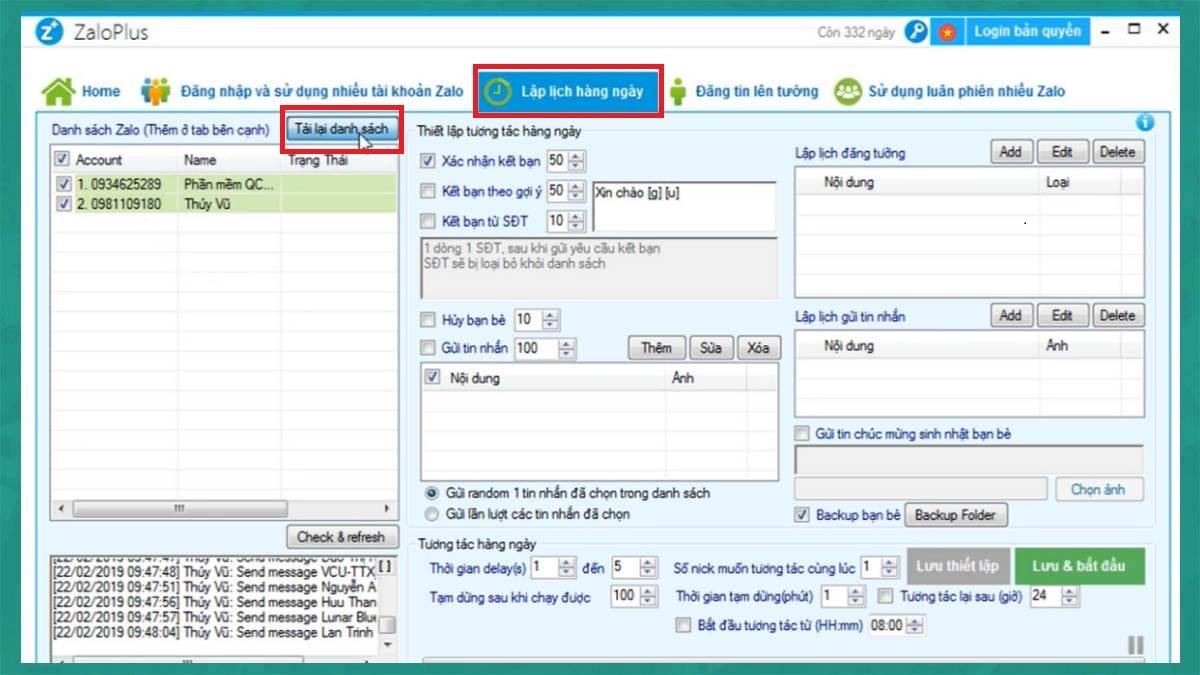
Bước 3: Từ thanh công cụ bên trên màn hình, ấn vào Lập lịch hàng ngày. Rồi bấm vào chữ Thêm để thực hiện hẹn giờ. Lúc này, một Tab soạn thảo tin nhắn sẽ hiện lên. Bạn hãy nhập nội dung cần gửi vào đây và ấn Thêm.
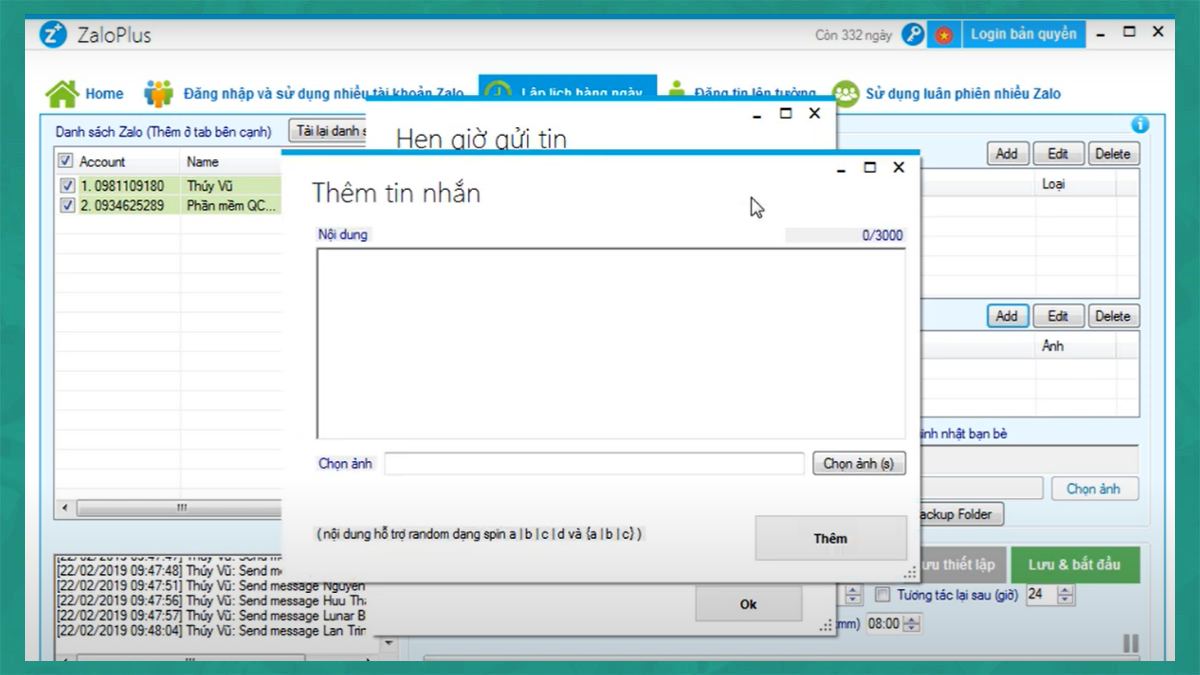
Bước 4: Quay lại cửa sổ Hẹn giờ gửi tin và bắt đầu thiết lập các thông số:
- Khung giờ muốn gửi.
- Chọn số lần mà muốn gửi. Nếu muốn gửi một lần thì hãy chọn ngày gửi. Còn nếu muốn gửi lặp lại thì chọn theo các ngày trong tuần.
- Số lượng tin muốn gửi hẹn giờ.
- Khung giờ delay muốn hẹn gửi tin.
- Đối tượng nhận tin như nhóm chat, bạn bè, ngẫu nhiên hoặc gửi theo số thứ tự mà bạn muốn.
- Lựa chọn account để gửi.
- Bấm OK.
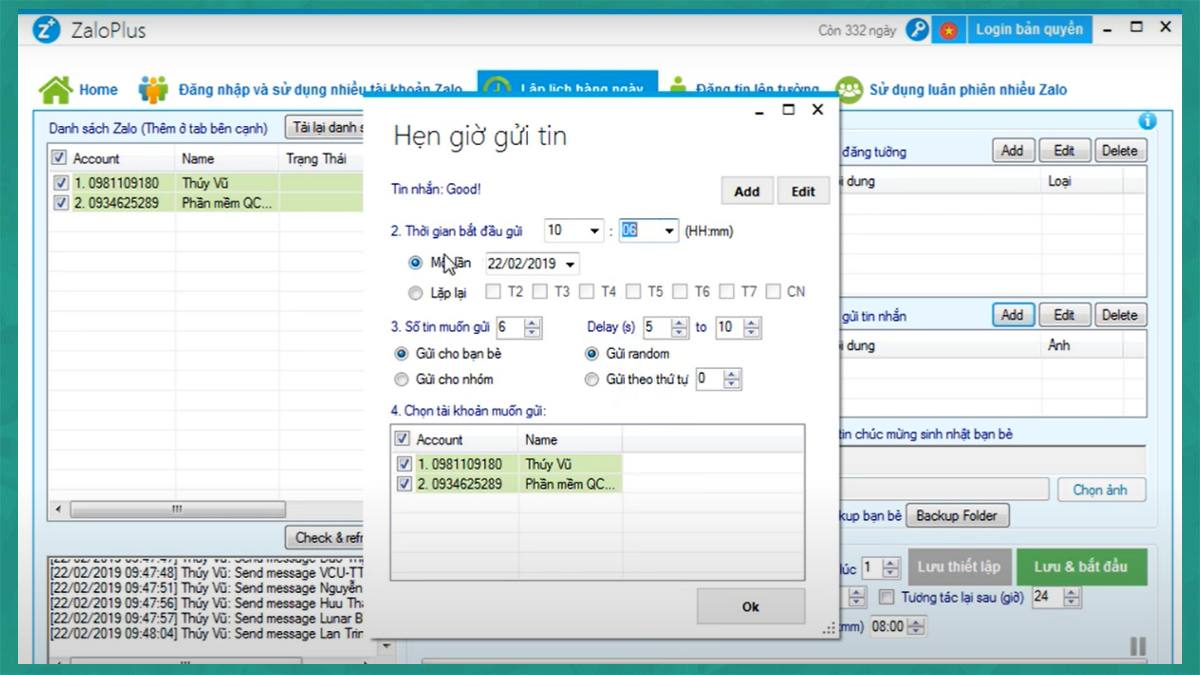
Bước 5: Nội dung tin nhắn và giờ hẹn sẽ được biểu thị tại mục Lập trình gửi tin nhắn. Trong cách hẹn giờ gửi tin nhắn Zalo bằng ZaloPlus, bạn có thể thay đổi nội dung tin vừa cài đặt bằng lệnh Edit. Hoặc cũng có thể xóa tin bằng Delete.
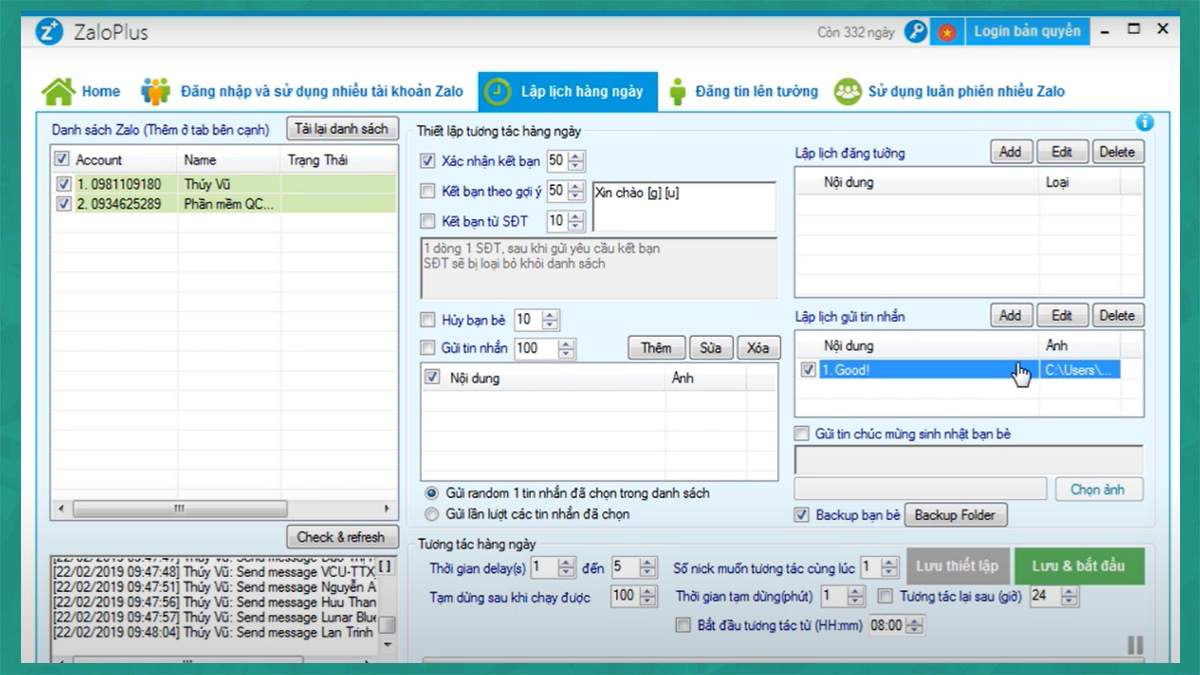
Xem thêm: Hướng dẫn xác thực tài khoản Zalo để tăng tính bảo mật hơn
Tổng kết
Bài viết trên đây đã hướng dẫn bạn cài đặt và thực hiện cách hẹn giờ gửi tin nhắn Zalo trên điện thoại, máy tính chi tiết. Hy vọng những thông tin trên sẽ giúp bạn hẹn giờ gửi tin nhắn hiệu quả, tiết kiệm thời gian. Đừng quên tiếp tục theo dõi Zalowebs để biết thêm nhiều mẹo hay với ứng dụng Zalo nhé!
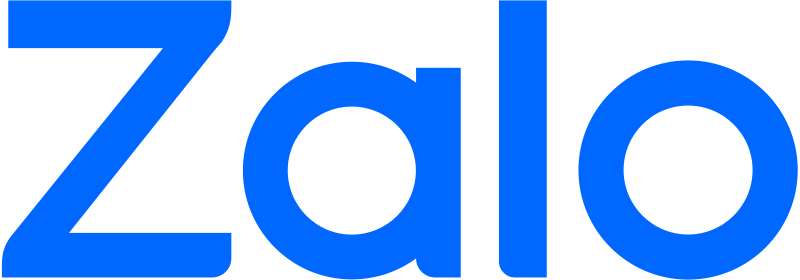

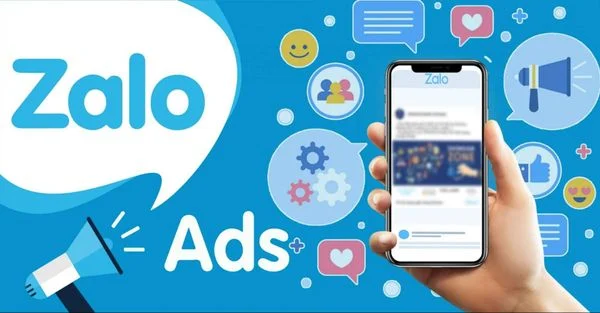
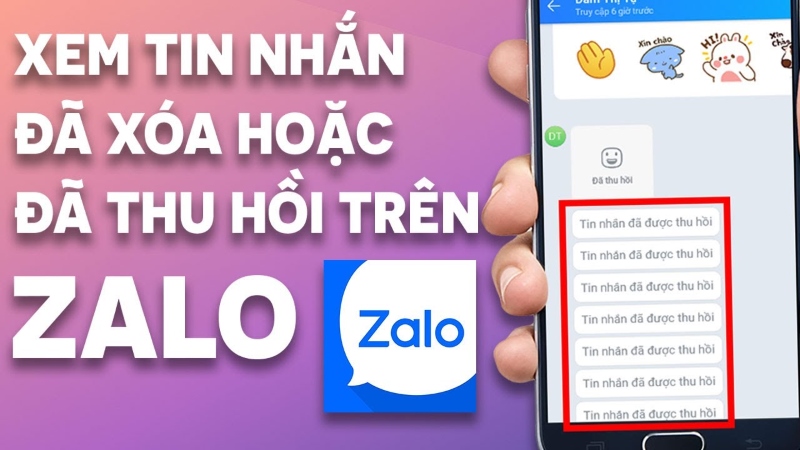


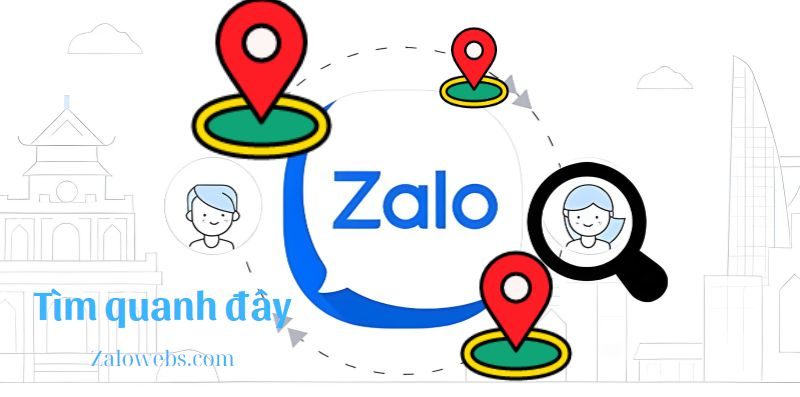
1 bình luận về “Cách hẹn giờ gửi tin nhắn Zalo cực dễ trên điện thoại và máy tính”